Редактирование/удаление существующего события, Вставка новых событий, Выберите трек для редактирования – Инструкция по эксплуатации Yamaha MOTIF-ES_6
Страница 125: Редактируйте midi событий песни
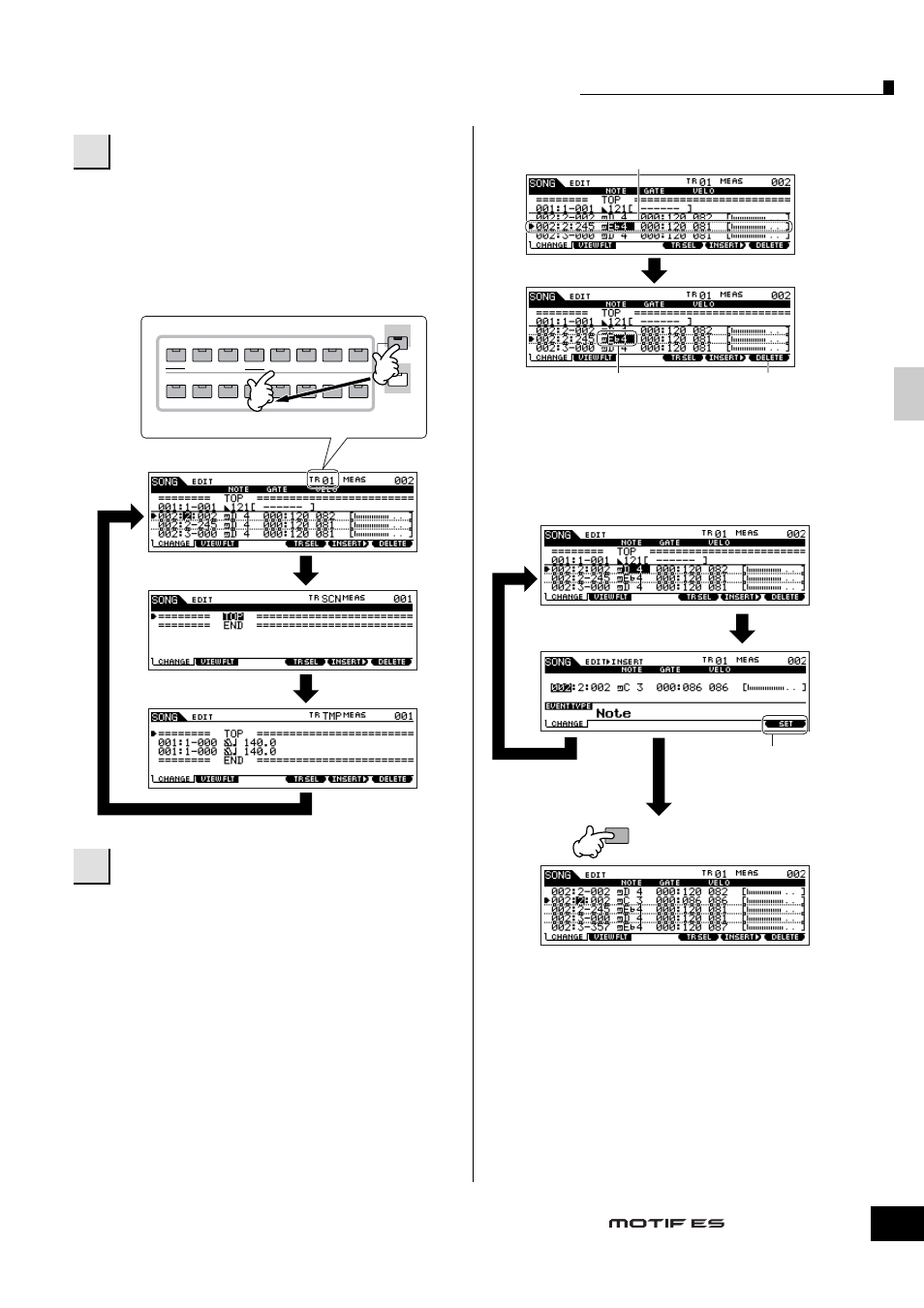
К
ра
тк
ое
Р
ук
ов
од
ст
во
-
Ра
сш
ир
ен
ны
й
К
ур
с
Создание Песни на MOTIF ES
125
Руководство Пользователя
Выберите один из трех доступных типов трека, нажимая кнопку
[F4] TR SEL (Выбор Трека). Каждое нажатие кнопки чередует
типы трека.
Чтобы выбрать один из треков Паттерна (1 - 16), удостоверьтесь,
что выбран дисплей редактирования треков 1-16 (см. ниже),
затем включите кнопку [TRACK SELECT] и нажмите любую из
кнопок [1] - [16] кнопки.
●
Редактирование/Удаление Существующего События
Для редактирования данных в Списке Событий (Event List),
используйте кнопки курсора вверх\вниз, чтобы выделить
определенное событие, которое Вы хотите редактировать, и
используйте кнопки курсора влево/вправо, чтобы выделить
тип данных или параметр, который будет редактироваться.
Затем измените значение как необходимо, используя кнопки
[INC/YES] и [DEC/NO] или колесо ввода данных.
Вся строка редактируемого события будет мигать на дисплее.
Нажмите кнопку [ENTER], чтобы фактически ввести
отредактированные данные (строка отредактированного
события перестанет мигать). Для прекращения редактирования
просто переместитесь в новое местоположение события, не
нажимая кнопку [ENTER].
Нажмите кнопку [F6], чтобы удалить событие в текущем
местоположении.
●
Вставка Новых Событий
Чтобы вставить событие, используйте кнопки курсора вверх\вниз,
чтобы выделить событие в желательном пункте такта трека,
доле, тике - это и будет местоположение, в которое новое
событие будет вставлено. Затем выполните следующее.
На дисплее Списка Событий, Вы можете редактировать
различные типы событий - события Голоса, громкости,
панорамирования а так же события нот. Это означает, что
Вы можете, например, ввести другой Голос, даже если трек
был записан с использованием только одного Голоса.
Прим. Более подробно о MIDI событиях, с которыми Вы можете
работать на дисплее Списка Событий на стр. 225.
Прим. Если Вы находите дисплей слишком беспорядочным, Вы можете
отфильтровать некоторые типы событий Фильтром Просмотра.
Просто нажмите кнопку [F2] VIEW FLT и выберите типы событий,
которые Вы хотите отобразить. См. стр. 225.
3
Выберите трек для редактирования.
4
Редактируйте MIDI событий Песни.
ELEMENT/ PE RF. PART /ZONE
8
7
6
5
4
3
2
1
16
MUTE
TRACK
SELECT
SOLO
15
14
12
13
11
10
9
Выберите трек, который будет редактироваться из 1 - 16.
Дисплей редактирования
треков 1-16
Дисплей редактирования
трека Сцены
Дисплей редактирования
трека Темпа
Кнопка [F4]
Кнопка [F4]
Кнопка [F4]
При изменении значения, вся строка будет мигать на дисплее,
указывая, что событие редактируется, но все же не устанавливается.
Это значение было
установлено как данные.
Нажмите кнопку [F6], чтобы
удалить событие в текущем
местоположении.
Кнопка [ENTER]
ENTER
EXECUTE
Нажмите кнопку [F1] или кнопку [EXIT],
чтобы прервать работу и возвратиться на
основной дисплей Списка Событий.
На дисплее Списка Событий, Вы можете
редактировать различные типы событий -
события Голоса, громкости, панорамирования,
а так же события нот. Это означает, что Вы
можете, например, ввести другой Голос, даже
если трек был записан с использованием
только одного Голоса.
Нажмите кнопку [ENTER], чтобы фактически
вставить событие и возвратиться к основному
дисплею Списка Событий.
Кнопка [F5]
Кнопка [F1] или
кнопка [EXIT]